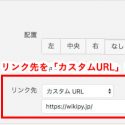共有したい資料や画像がある場合に、
記事からファイルをダウンロードさせる方法をご紹介します。
テキストにアップロードしたファイルのリンクを貼ることでダウンロードができます。
-
- ダウンロードさせるファイルをzip形式にする
-
ダウンロードさせるファイルを圧縮してzip形式にしてください。
zipファイル形式以外で下記の手順を行いますと、リンクを押してもブラウザ上でファイルが開かれるだけなので、
ダウンロードをさせたい場合は、必ずzipファイルを用意してください。
-
- 圧縮したzipファイルをアップロードする
-
ファイル管理の新規追加からzipファイルをアップロードしてください。
- ファイル管理の新規追加ページを開きます。
- ファイルを選択して、アップロードをしてください。
-
- アップロードしたzipファイルのURLをコピーする
-
- ファイル管理のファイル一覧ページにいきます。
- アップロードしたzipファイルをクリックして、ファイルの編集ページを開きます。
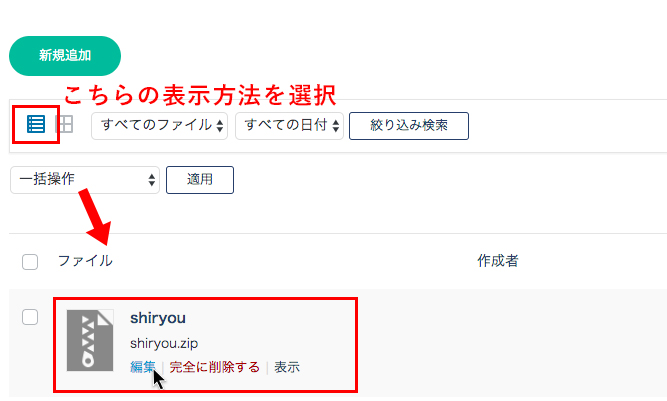
- ページの右側にある「ファイルのURL」のURLをコピーします。
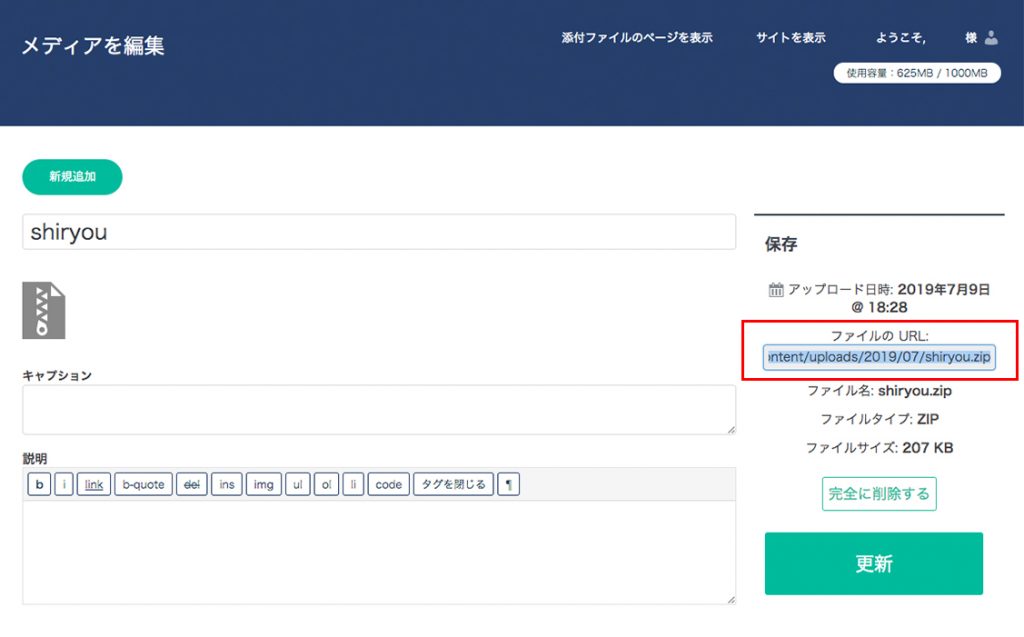
URLがある箇所をクリックして、
Windowsならctrl+a、Macならcmd+aを押すとURLを全選択できます。
全選択したら右クリックでコピーをしてください。
-
- ダウンロードファイルを設置したい記事を開く
-
-
- ファイルのダウンロードリンクを作成する
-
- ダウンロードリンクのテキスト入力します。
例)議事録.zip - 入力したテキストを選択して、リンク挿入ボタンを押してください。
- 先程コピーしたファイルのURLをペーストしてください。
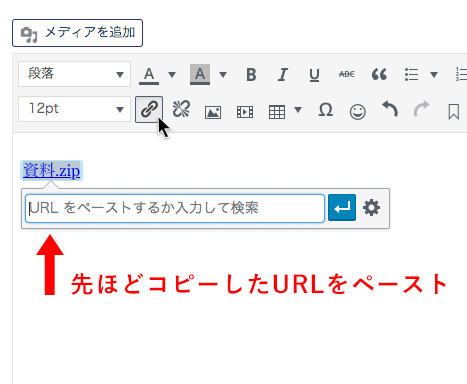
- ダウンロードリンクのテキスト入力します。
-
- 記事を保存
-
これでダウンロードリンクをクリックしますと、ファイルがダウンロードされます。